为什么我们在电子学习课程中提供资源部分?资源提供有关所教授主题的额外/深入信息。这些可以是单词文档或PDF的形式,或超链接。
Adobe Captivate 9是最广泛使用的电子学习创作工具之一,并为电子学习课程添加资源非常容易。
假设电子学习课程的资源选项卡中有多个资源,您希望您的学习者如何查看它们?他们是否可以被允许选择他们选择的资源,或者您希望它们查看在单击“资源”选项卡上的所有资源?嗯,在迷人,有两种选择与学习者的联系。
- 使用单击显示多个链接Java脚本
- 显示出现在单击时显示的弹出窗口中的链接资源按钮;学习者有灵活点击他们选择的链接
我们推荐第二个选项。第一个选项将使学习者混为一用,因为单击浏览器将在浏览器中打开太多资源。让我们看看如何使用两个选项添加资源。
选项1)单击
使用智能形状绘制矩形。

通过检查智能形状将智能形状转换为按钮用作按钮选项。

现在,我们将分配java.脚本代码到按钮。
在“行动”小组中,转到执行javascript.选项可以看到的地方脚本窗口。

点击脚本窗口,将显示一个Java脚本窗口,您需要粘贴下面给出的Java脚本:
window.open(“http://www.commlabindia.com”);
window.open(“//www.vine9.com”);
window.open(“http://www.commlabindia.com/company/about-us.php”);
window.open(“音频脚本.pdf”);
注意:放置您需要学习者访问的超链接。
然后,点击行按钮。

现在,节省源文件并发布它。
发布后,您需要粘贴通过Publish文件夹中的Java脚本链接的附件(Word Documents和PDF)。
选项2)在弹出窗口中显示链接

首先,在链接文本顶部的第一个幻灯片中设计一个弹出窗口,绘制智能形状充满和中风零(不透明度)从“属性”面板并转换为按钮。
现在,您可以将操作分配给智能形状按钮。转到“操作”选项卡并选择打开URL或文件在下面成功您可以在哪里看到一个URL字段。粘贴URL或浏览附件点击文件夹图标。

你需要分配打开URL或文件单独操作到弹出窗口中的每个链接。
对于每个对象,应设置时序属性。采用剩下的项目显示和检查将物体放在上面。

最初,所有弹出对象都将处于隐藏状态,使用键盘短切Ctrl + G.。
我们需要展示该组资源单击按钮并隐藏何时X单击弹出窗口的标记。
为了资源按钮:
- 去行动面板和选择显示从名单中的行动
- 为了显示选项,选择傻瓜从列表中
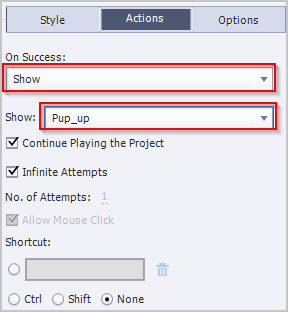
为了X弹出窗口的标记:
- 去行动面板和选择隐藏从名单中的行动
- 为了隐藏选项,选择傻瓜从列表中
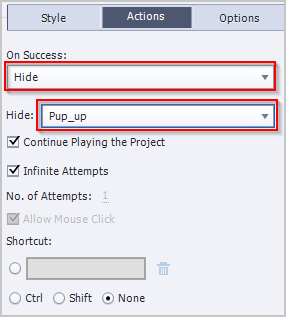
现在,如果我们点击了资源按钮,弹出弹出将出现,链接将工作。
这些是提供学习者在Adobe Captivate 9中获取资源的两种方式。根据您的要求使用它们。
![什么,为什么和ERP与表演故事情节的最终用户培训如何[信息图]](http://www.vine9.com/wp-content/uploads/2016/06/adobe-captivate9-to-open-multiple-urls-in-a-single-click.png)


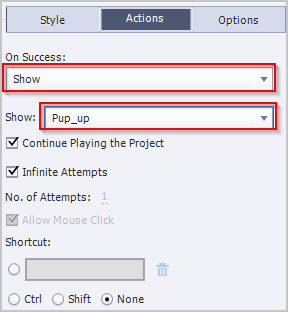
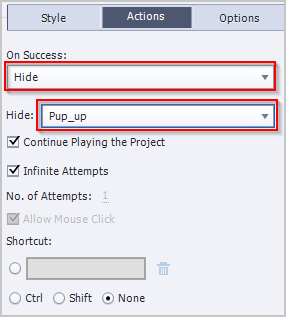


![3种方式Adobe Captivate 9有助于创建迷人的电子学习课程[信息图]](http://www.vine9.com/wp-content/uploads/2016/12/adobe-captivate-9-for-captivating-elearning-infographic.jpg)
